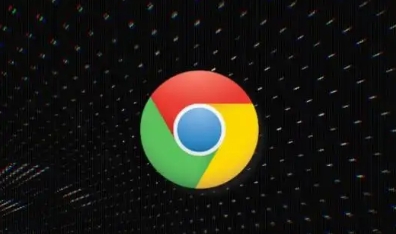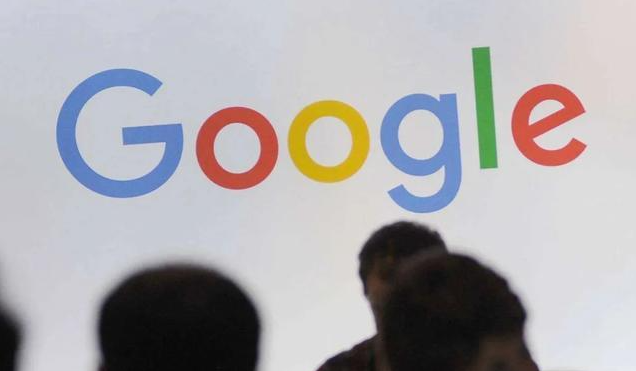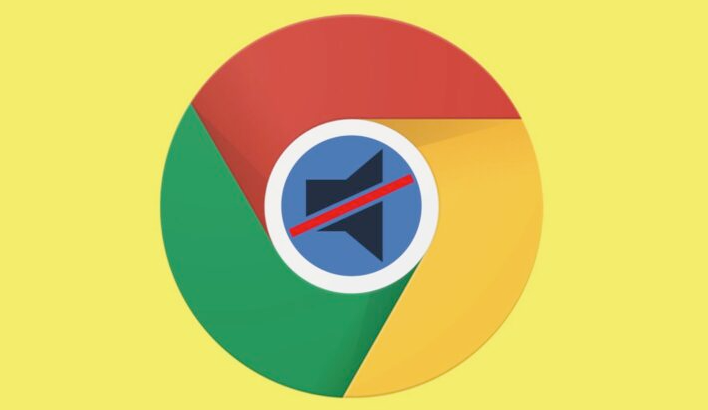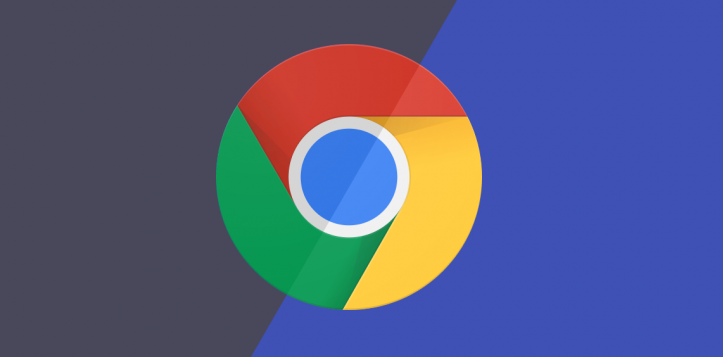详情介绍

1. 以管理员身份运行:右键点击Chrome浏览器的快捷方式或安装文件,选择“以管理员身份运行”。这可以确保浏览器在下载过程中具有足够的系统权限,避免因用户权限不足而导致下载失败。
2. 检查用户账户控制设置:若安装时仍提示权限不足,需检查用户账户控制设置,确保其未过度限制操作。可进入“控制面板”-“用户账户”-“更改用户账户控制设置”,将滑块调整到合适的位置,一般可暂时调低以允许安装程序正常运行,但设置完成后需根据实际需求恢复适当级别,以确保系统安全。
3. 切换隐身模式:在Chrome浏览器中打开一个新标签,点击三点菜单图标并选择新隐身窗口选项。进入隐身模式后,尝试再次下载文件,看是否能够成功。
4. 更改下载方式:右键单击下载链接并选择“另存为”选项,而不是直接点击网站提供的“下载”按钮。若“另存为”选项不可用或仍出现权限不足错误,可继续尝试其他方法。
5. 检查浏览器设置:查看下载相关设置。打开Chrome浏览器,点击右上角的三个点图标,选择“设置”。在设置页面中,找到“隐私和安全”部分,检查相关设置是否正确。
6. 调整文件夹权限:若Chrome无法写入其默认保存位置,可检查默认下载文件夹的权限设置,确保当前用户有足够的读写权限。可在文件夹属性中查看和修改权限。
7. 检查防病毒程序:计算机上安装的防病毒程序可能设置了下载限制,导致Chrome浏览器下载时提示权限不足。可暂时关闭防病毒程序,或者在其设置中允许Chrome浏览器的下载操作,然后再次尝试下载。
8. 清理临时文件和缓存:清理电脑中的临时文件和浏览器缓存,关闭所有其他应用程序后,再尝试下载,有时这些文件可能会影响下载权限。
9. 禁用可能冲突的扩展程序:若在下载时提示下载权限受限,可能是浏览器中的扩展程序出现冲突,可在扩展程序管理页面,找到可能影响下载的扩展程序并将其禁用。
10. 检查网络代理设置:如果使用了网络代理,可能会导致下载失败。在浏览器中,点击菜单图标,选择“设置”,然后在“高级”选项中,找到“系统”部分,点击“打开计算机的代理设置”。检查代理服务器的地址和端口号是否正确,以及是否设置了代理服务器的用户名和密码(如果需要)。如果不需要使用代理服务器,可以将其关闭。
11. 检查网络连接类型和权限:确保您的网络连接具有足够的权限来访问互联网并下载文件。例如,如果您使用的是公司网络或公共Wi-Fi,可能需要联系网络管理员以获取适当的权限。检查您的设备是否被网络策略限制,如家庭网络中的家长控制设置可能限制了特定类型的下载。如果有,请调整相应的网络策略或规则。